FIXIONER – Baru-baru ini, YouTube melarang bot musik seperti Rythm dan Groovy karena masalah hak cipta. Namun di sisi lain, mereka bermitra dengan Discord untuk menyediakan cara resmi bagi pengguna untuk menonton bareng video YouTube (juga disebut watchparty) di Discord. Fitur ini masih dalam versi beta dan hanya tersedia di Server Lab Discord Games untuk Anda coba. Tetapi dengan bantuan bot Discord, Anda dapat mengujinya dan menonton YouTube di server Discord Anda sendiri.
Pertama, mari kita periksa proses resmi yang tersedia dalam versi beta.
BACA JUGA: Cara Download Lagu di YouTube
Isi Artikel
Cara Nonton Bareng YouTube di Discord
1. Bergabunglah dengan server Discord Games Lab dengan mengklik Terima undangan setelah mengikuti tautan yang dibagikan. Ini adalah server resmi dari Discord tempat Anda dapat mengakses fitur beta.
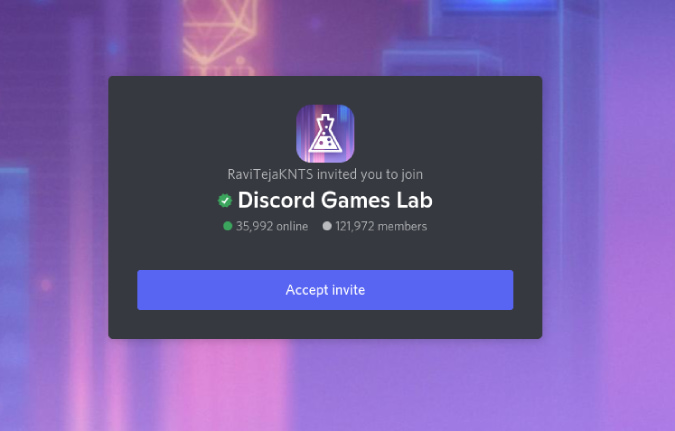
2. Di server ini, Anda akan menemukan banyak saluran suara. Klik salah satu dari mereka untuk bergabung dengan saluran suara itu. Semua orang di saluran ini dapat melihat video YouTube yang Anda putar. Jadi jika Anda ingin menonton video YouTube dengan teman-teman Anda, bergabunglah dengan saluran suara yang tidak digunakan oleh siapa pun.
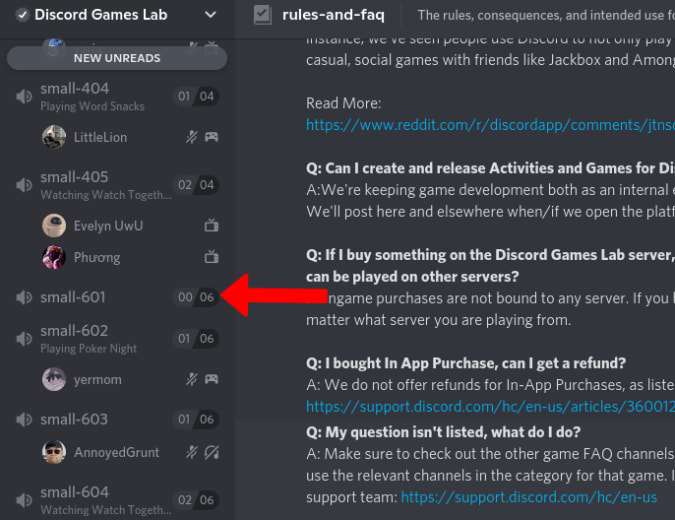
3. Setelah bergabung, klik opsi Aktivitas dengan ikon roket di bilah sisi kiri. Karena fitur aktivitas ini adalah fitur beta, fitur ini tidak akan tersedia di server Anda saat artikel ini ditulis.
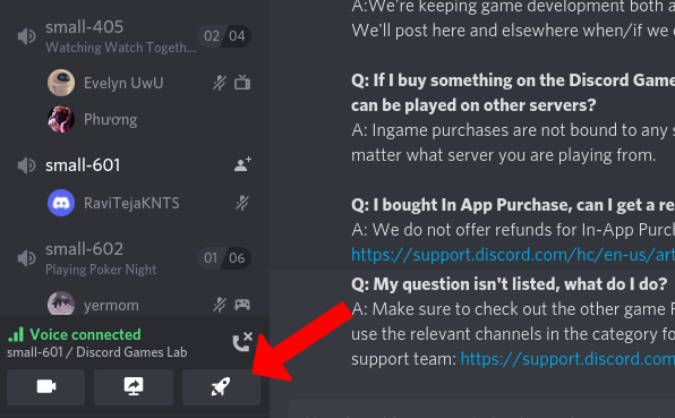
4. Ini akan membuka pop-up dengan beberapa opsi untuk dipilih. Cukup pilih opsi Tonton Bersama dari daftar.
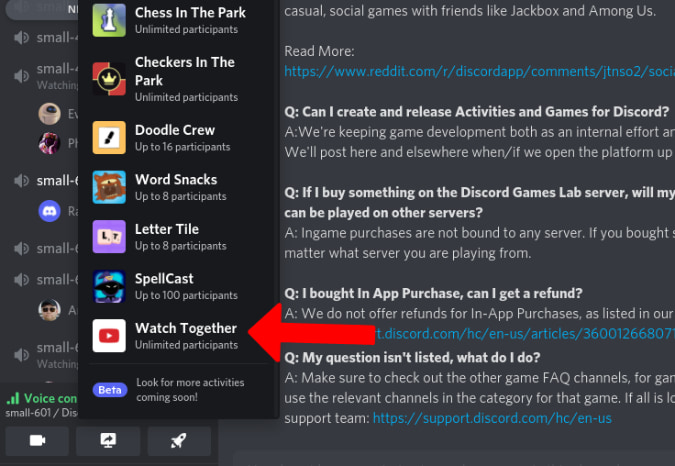
5. Ini akan meminta Otorisasi pertama kali. Setelah selesai, itu akan membuka versi YouTube bergaris langsung di Discord.
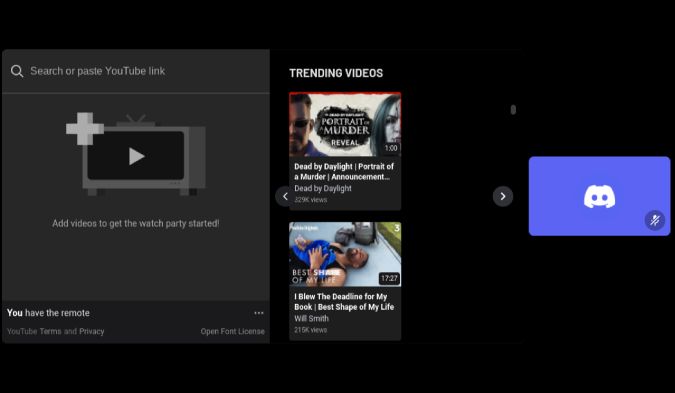
6. Di sini Anda dapat mencari video YouTube yang ingin Anda putar atau tempel tautan video YouTube untuk segera mulai memutarnya. Anda juga dapat menambahkan video yang ingin Anda putar di samping daftar putar.

7. Cukup klik tombol Undang ke Aktivitas di bagian bawah untuk membagikan tautan dengan teman-teman Anda. Teman Anda dapat membuka tautan, bergabung dengan server, dan mulai menonton video YouTube bersama Anda.
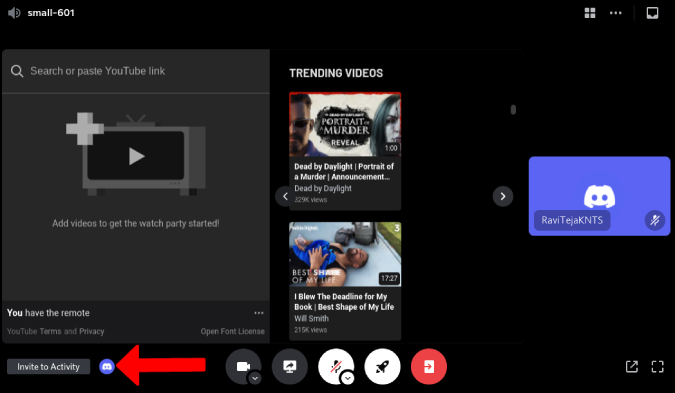
Semua orang yang ada di saluran dapat melihat video YouTube yang Anda putar. Anda dapat memutar, menjeda, memutar lagu apa pun, dll. dan itu akan disinkronkan dengan semua orang di saluran suara.
Ada kerugian yang jelas untuk ini. Karena ini adalah server publik, orang dapat bergabung dengan saluran suara Anda secara acak. Selain itu, fitur ini belum tersedia di server Anda, jadi semua teman yang bergabung dengan server baru hanya untuk menonton YouTube bersama bukanlah hal yang mulus. Tetapi Anda dapat menyelesaikan semua masalah ini dengan satu bot Discord sederhana. Dengan itu, Anda dapat mengakses semua fitur beta ini langsung di server Anda sendiri.
BACA JUGA: Cara Mengatasi Masalah 503 YouTube
Cara Nobar YouTube di Discord di Server Anda Sendiri
Untuk menggunakan fitur Watch Together YouTube Discord, Anda hanya perlu menginstal bot Aktivitas di server Discord Anda. Ini tidak hanya akan mengaktifkan Watch Together, tetapi banyak fitur lain seperti Poker Night, Chess in the Park, dll. yang tersedia di bot Aktivitas.
1. Pertama, buka halaman bot Aktivitas dan klik tombol Undang Bot ini untuk menambahkan bot ke server Anda.
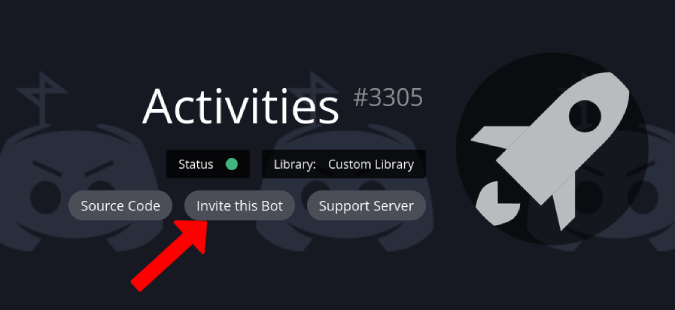
2. Kemudian pilih server tempat Anda ingin menambahkan bot dan klik Otorisasi .

3. Setelah ditambahkan, buka saluran teks apa pun di server Anda dan gunakan perintah /Activities Channelname Watch Together . Bot aktivitas akan mengirimi Anda tautan kembali untuk membuka fitur Watch Together di saluran yang telah Anda sebutkan.
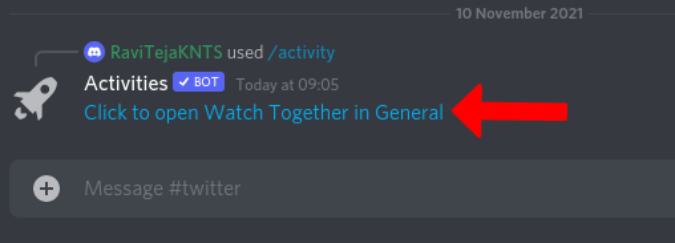
4. Semua teman Anda dapat mengklik tautan itu untuk membuka halaman Watch Together sekarang.
5. Bot ini hanya membuat fitur beta berfungsi di server Anda, sehingga Anda mendapatkan tata letak yang serupa. Anda dapat mencari video YouTube, menempelkan tautan video YouTube, dll.
Cara Menggunakan Watch Together di Discord
Setelah Anda berada di halaman Watch Together, berikut adalah cara Anda dapat menggunakan Watch Together dan juga memanfaatkan semua fitur yang ada di dalamnya.
1. Pertama, klik opsi Undang di bagian bawah untuk mengirim tautan undangan ke teman Anda untuk bergabung.
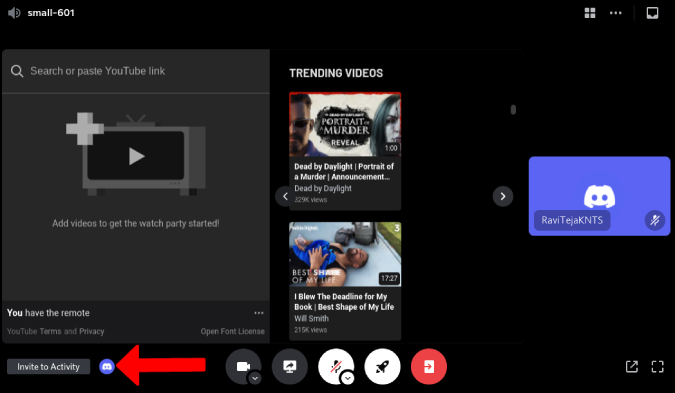
2. Watch Together memiliki tata letak 3-panel kotak pencarian, bagian Tonton, dan bagian peserta. Anda dapat mencari video menggunakan kotak pencarian atau menempelkan tautan video YouTube untuk mulai memutar secara langsung.
3. Klik ikon Plus + di samping video untuk menambahkan video tersebut ke antrean untuk diputar berikutnya. Atau, Anda dapat mengeklik video itu sendiri untuk mulai memutarnya secara instan.
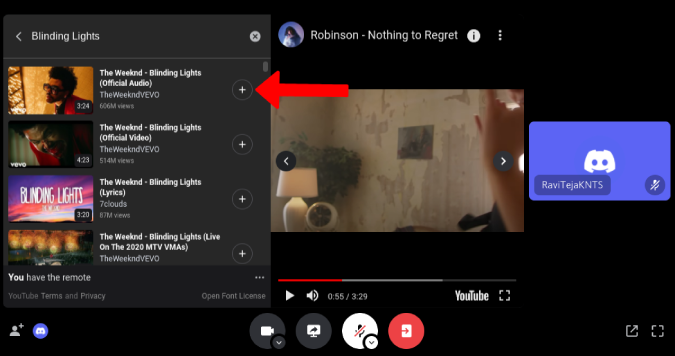
4. Orang yang memulai Watch Together di Discord akan memiliki remote untuk mengontrol pemutaran. Dia dapat memilih memutar video apa pun, menjedanya untuk semua orang, melewatkan atau menggosok video.

5. Tetapi orang yang memiliki remote dapat mengklik menu tiga titik di bawah opsi pencarian dan dapat Berbagi remote dengan semua orang. Sehingga semua orang di saluran dapat mengontrol pemutaran. Atau Anda dapat memilih opsi Handoff remote untuk memberikan kontrol kepada seseorang di saluran, sehingga dia dapat mengontrolnya.
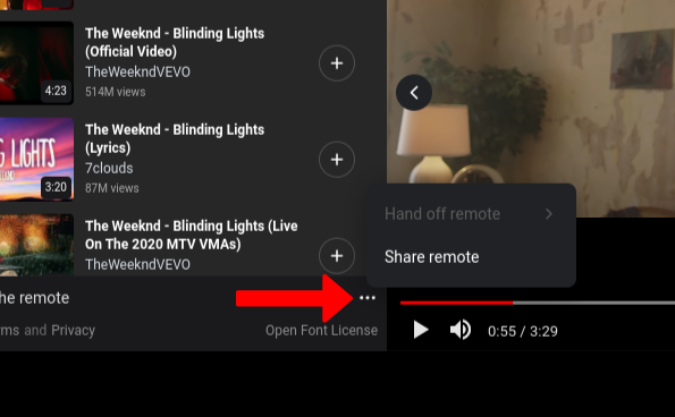
6. Secara default, ini hanya panggilan suara, tetapi Anda dapat menyalakan kamera untuk menonton bersama saat melakukan panggilan video.
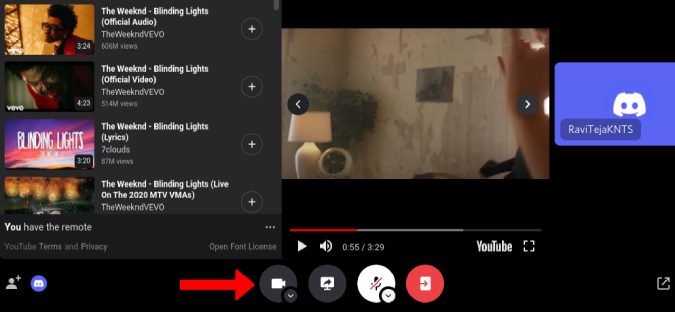
7. Anda cukup pindah ke saluran atau server lain di Discord dan pratinjau YouTube akan otomatis terbuka dalam mode PiP. Bagaimanapun, ini hanya berfungsi di Discord, jadi PiP tidak akan tersedia saat Anda beralih ke aplikasi lain.

7. Kelemahannya adalah tidak ada yang dapat menonton video dalam mode layar penuh, tetapi kita dapat menutup bilah pencarian dan bagian peserta untuk meningkatkan ukuran layar video.
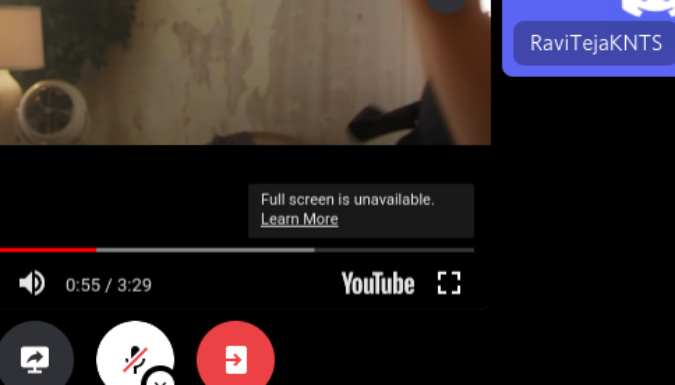
8. Kami juga tidak dapat mengubah kualitas video. Ini akan secara otomatis memilih berdasarkan koneksi internet Anda.
Nah, itulah cara nonton bareng video YouTube di Discord yang bisa Anda lakukan dengan mudah, silahkan mencoba!
